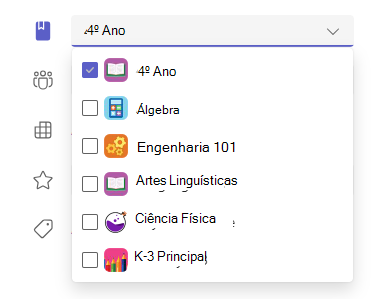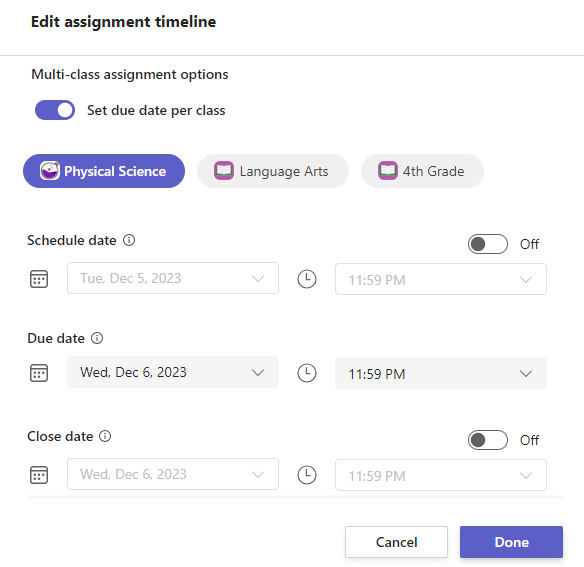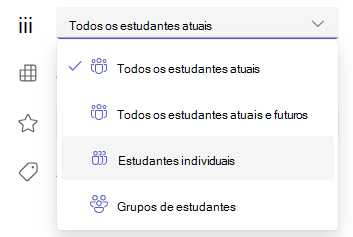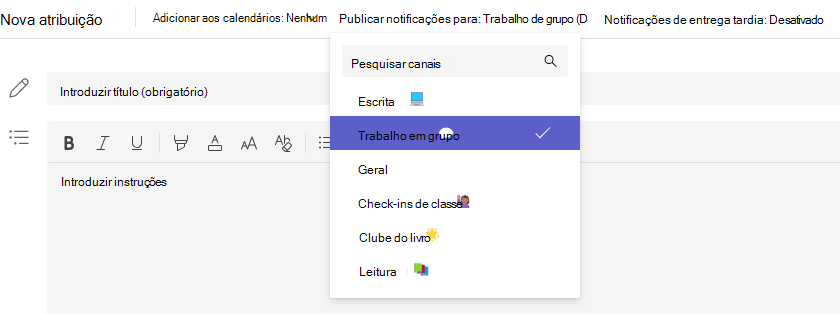Crie uma tarefa no Microsoft Teams para Educação e, no menu pendente, selecione as turmas às quais pretende atribuí-la. Isto permite-lhe poupar tempo enquanto gere várias turmas em que a matéria tem o mesmo conteúdo. Após a distribuição de uma tarefa, ela pode ser editada ou editada em separado a partir de uma turma.
Nota: As tarefas no Microsoft Teams também estão disponíveis na aplicação Microsoft Teams para telemóveis e tablets.
Criar uma nova tarefa
-
Navegue para uma equipa de turma e, em seguida, selecione Tarefas.
-
Selecione Criar > Tarefa.
-
Se pretender atribuir esta tarefa a turmas adicionais, selecione Atribuir a. Por predefinição, a turma em que se encontra será selecionada em primeiro lugar. Selecione as turmas para as escolher.
-
Depois de escolher as aulas, conclua os detalhes da tarefa. Saiba mais sobre as definições de Atribuição:
-
Título da tarefa (obrigatório)
-
Instruções (opcional)
-
Data e hora para conclusão
-
Defina os pontos disponíveis usando qualquer denominador pretendido. Por exemplo: 100 pontos ou 4.0. (opcional)
-
Permitir entregas depois do prazo (opcional)
-
Adicione recursos, como um documento a entregar ou utilizado como referência. (opcional)
-
Adicione uma rubrica de classificação. (opcional)
-
Editar a linha cronológica da tarefa. (opcional)
-
Adicionar categoria. (opcional)
5. Selecione Atribuir. Os estudantes nas turmas que selecionou receberão uma notificação da nova tarefa. A distribuição de tarefas a todas as turmas poderá demorar alguns instantes.
Datas para conclusão de várias classes
Tem a opção de definir datas para conclusão por turma através da linha cronológica da tarefa.
1. Selecione a ligação para Editar a linha cronológica da tarefa.
2. Ative o botão Definir data para conclusão por classe .
Agora, pode definir datas para conclusão para a mesma tarefa em várias turmas.
Atribuir a estudantes individuais
Selecione a lista pendente de estudantes em Atribuir a. Por predefinição, Todos os Estudantes serão selecionados. Selecione os nomes dos estudantes ou escreva um nome para procurar por um estudante. Apenas pode atribuir trabalho a estudantes individuais numa turma de cada vez.
Após selecionar os estudantes, conclua a adição de detalhes à sua tarefa.
Selecione Atribuir. Os estudantes que escolher serão notificados da nova tarefa.
Suporte de canais
Se tiver configurado vários canais, também tem a opção de publicar notificações nesses canais.
1. Navegue até à opção Publicar Notificações para: .
2. Selecione um canal no menu pendente. Só pode selecionar um canal.